设备管理器中没有蓝牙?如何修复 Windows 10 设备管理器中缺少的蓝牙
设备管理器中没有蓝牙?如何修复 Windows 10 设备管理器中缺少的蓝牙
蓝牙技术允许将您的蓝牙设备(例如智能手机、扬声器、耳机、打印机)无线连接到彼此以发送和接收文件。此外,我们每天都使用它来连接耳机、鼠标、键盘等。您可以从 Windows 10 设置、操作中心或使用设备管理器轻松启用蓝牙选项。但有时您可能会遇到蓝牙已关闭且无法打开蓝牙或设备管理器中缺少蓝牙的情况。如果在操作中心菜单或设备管理器中找不到蓝牙选项,如何解决此问题。
?如何在 Windows 10 上开启蓝牙
我们先来看看如何在 Windows 10 上开启蓝牙。
如果您的台式电脑没有内置蓝牙,您可以随时使用蓝牙适配器。
使用 Windows 10 进行设置
• 按 Windows + X 选择设置,
• 单击设备而不是蓝牙和其他设备。
• 在此开启蓝牙(参考下图)
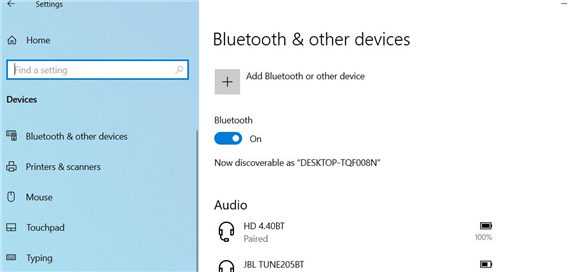
使用行动中心
此外,您可以通过单击任务栏右侧的操作中心图标来打开蓝牙。
• 单击位于任务栏右侧的操作中心。
• 单击此处打开或关闭设备上的蓝牙。(参考下图)
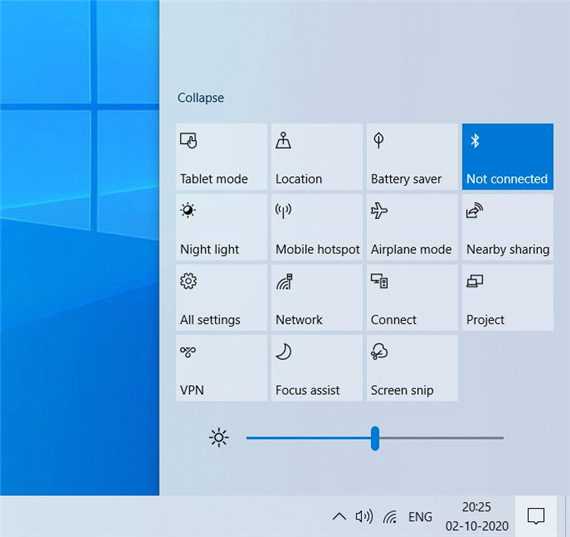
使用设备管理器
同样,您可以使用设备管理器来启用或禁用设备上的蓝牙功能。
• 右键单击 Windows 10 开始菜单,选择设备管理器,
• 展开蓝牙,选择您的蓝牙连接,右键单击它,然后单击启用或禁用。
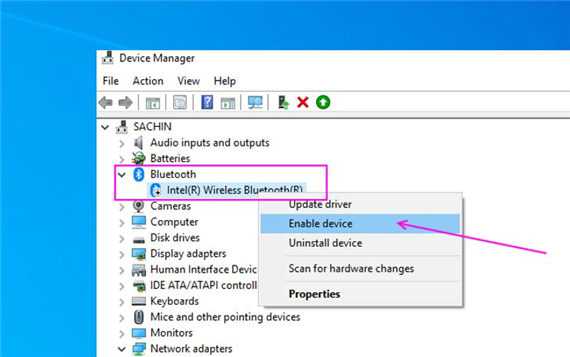
? 设备管理器中缺少蓝牙
但是,如果您在操作中心菜单中找不到蓝牙选项、Windows 10 的设备管理器中缺少打开或关闭蓝牙的切换开关,或者缺少蓝牙,请应用下面列出的解决方案。
更新您的 Windows 10 电脑
安装最新的 Windows 更新不仅会带来安全性改进和最新的错误修复,而且您还可以下载并安装最新的驱动程序更新,包括设备上的蓝牙驱动程序。
• 按 Windows 键 + I 打开设置,
• 单击更新和安全而不是 Windows 更新,
• 单击检查更新按钮以允许从 Microsoft 服务器下载和安装最新的 Windows 更新。(如果是这样)
• 完成后重新启动您的PC 以应用它们(即使没有可用的更新)并检查蓝牙丢失问题是否已解决。
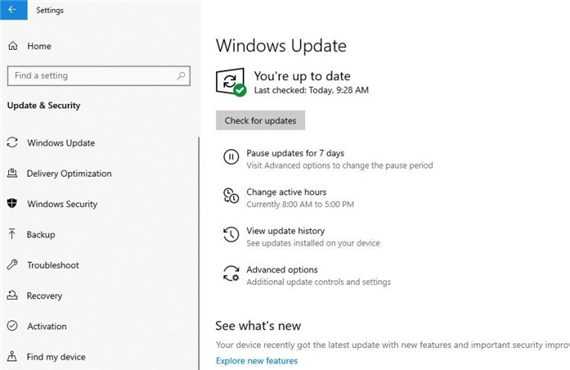
显示隐藏的设备
也许蓝牙选项由于某种原因被隐藏了,让我们显示隐藏的设备并扫描硬件更改。
• 使用 devmgmt.msc 打开设备管理器
• 单击查看,然后单击显示隐藏的设备,
• 再次单击该操作并扫描硬件更改。
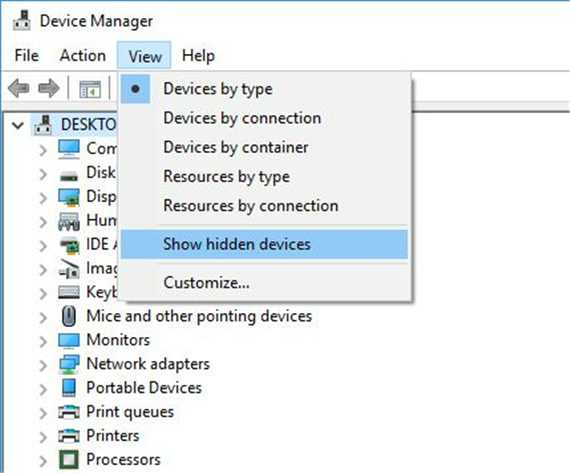
更新蓝牙驱动
如果在勾选显示隐藏设备后蓝牙驱动程序开始显示,则此选项适用。如果设备管理器中仍然缺少蓝牙,请按照下一步手动安装蓝牙驱动程序。
在设备管理器上更新蓝牙驱动
• 要更新当前的蓝牙驱动程序,请打开设备管理器,
• 寻找“蓝牙”选项并展开它。
• 在此处右键单击通用蓝牙无线电*,然后单击更新驱动程序。"
• 当设备管理器询问“您要如何搜索驱动程序?”时,单击自动搜索驱动程序以允许 Windows 更新从 Microsoft 服务器为您的 PC 下载最新的蓝牙驱动程序。
安装通用蓝牙驱动
• 再次打开设备管理器,展开蓝牙,
• 右键单击通用蓝牙无线电*,然后单击更新驱动程序。"
• 当设备管理器询问“您想如何搜索驱动程序?”时,单击“浏览我的电脑以查找驱动程序软件”。
• 接下来,单击让我从电脑上可用的驱动程序列表中进行选择。"
• 在您的电脑上选择蓝牙驱动程序,然后单击下一步在您的PC 上安装通用蓝牙驱动程序。
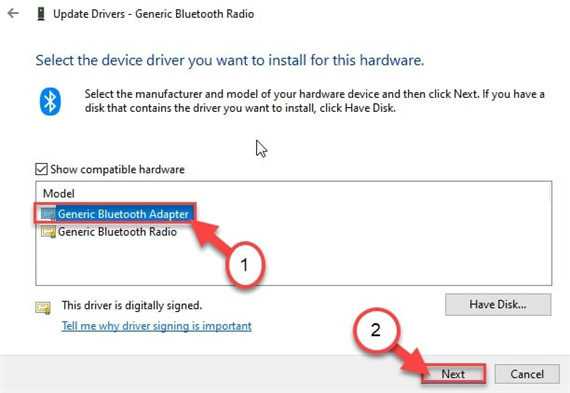
从制造商的网站安装蓝牙驱动程序
许多 Windows 10 用户只需从制造商网站下载并安装最新版本的蓝牙驱动程序即可解决蓝牙丢失问题。
访问您拥有戴尔笔记本电脑的示例设备制造商网站,然后在此处访问戴尔支持。为您的设备型号下载最新的蓝牙驱动程序并安装。完成后,重新启动 PC 并检查问题是否已解决。
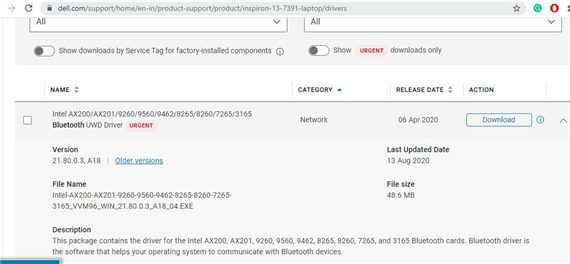
检查蓝牙服务
按 Windows 键 + R,键入 services.msc,然后单击确定。这将打开windows服务控制台,找到以下服务,右键选择属性,检查启动类型是否设置为自动:
• 蓝牙免提服务。
• 蓝牙音频网关服务。
• 蓝牙支持服务。
• 蓝牙用户支持服务。
如果上述服务未运行,请右键单击该服务,然后单击启动。
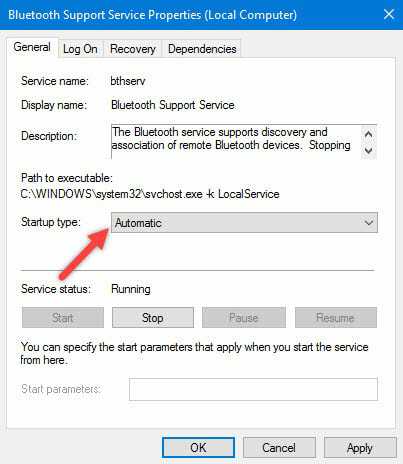
运行蓝牙疑难解答
此外,运行内置的蓝牙疑难解答程序以帮助自动检测和修复蓝牙设备的问题。
• 在开始菜单上,搜索故障排除设置并选择第一个结果,
• 单击其他故障排除链接(见下图)
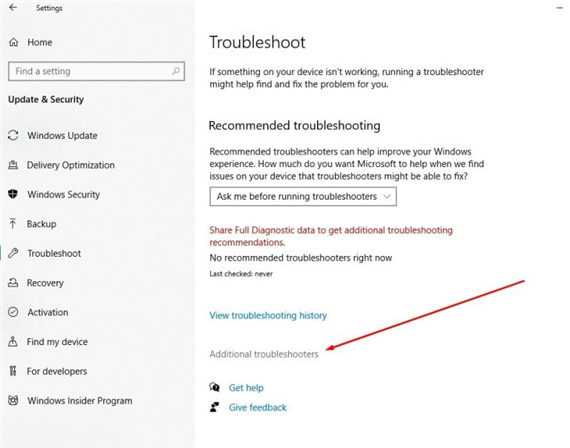
• 接下来,找到并选择蓝牙,然后单击运行疑难解答,
• 这将自动检测并修复阻止蓝牙正常运行的问题,并且如果损坏的驱动程序导致问题,还将检查过时的蓝牙驱动程序。
• 诊断过程完成后,重新启动 PC 并检查问题是否已解决。
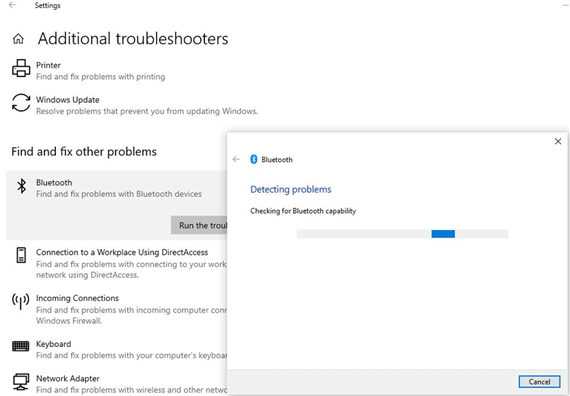
禁用快速启动
在某些情况下,禁用快速启动有助于成功解决此问题。请按照以下步骤禁用 Windows 10 上的快速启动。
• 打开控制面板、硬件和声音,然后打开电源选项。
• 单击左侧窗格中的选择电源按钮的功能。
• 单击更改当前不可用的设置以编辑设置。
• 取消选中打开快速启动选项并单击保存更改。
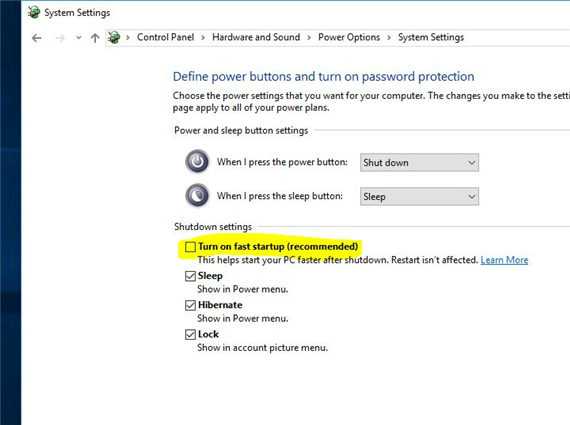
此外,运行系统文件检查器实用程序,它有助于检测和恢复连接到蓝牙的损坏或丢失文件。
- 上一篇

如何修复 Windows 10 中的 0xC1900101 驱动程序错误?
如何修复Windows10中的0xC1900101驱动程序错误?1.下载适用于Windows10的媒体创建工具以完成升级过程。2.按照我们在第一步中链接的同一页面上有关如何使用该工具的分步指南进行操作。有...
- 下一篇

如何修复 Windows 10 或 win11 上的 MicrosoftEdgeCP.exe 应用程序错误
如何修复Windows10或win11上的MicrosoftEdgeCP.exe应用程序错误多年来,微软一直没有谷歌Chrome的有力竞争对手,然后Edge(带有Chromium引擎)出现了,人们开始喜欢它。但是,很多人抱怨在windows10或win11上运...
